- 公開日:
スプレッドシートで並び替えるSORT関数の使い方
こちらの記事では、スプレッドシートで並び替えるSORT関数の使い方についてご紹介します。
基本的な使い方から、関数を使うことによるメリット・デメリット、優先順位のつけ方など、詳しくお伝えします。ぜひ参考にしてみてください。
スプレッドシートで並び替えるSORT関数の使い方
SORT(ソート)関数は、指定した範囲にあるデータを、別の場所に並び替えて出力します。構文は以下の通りです。
=SORT(範囲,キーとなる列,昇順か降順か)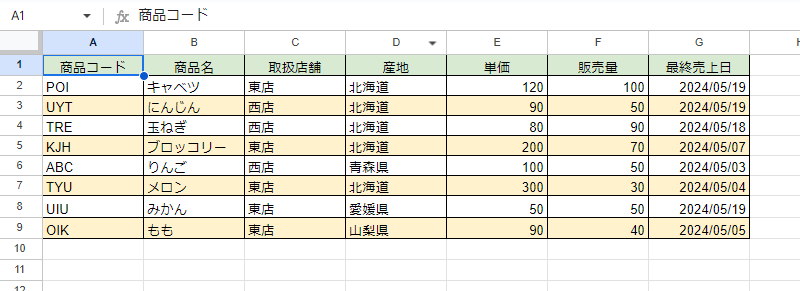
こちらの表のE列が、数値の高い順に上から並ぶように、並び替えを行います。手順は以下の通りです。
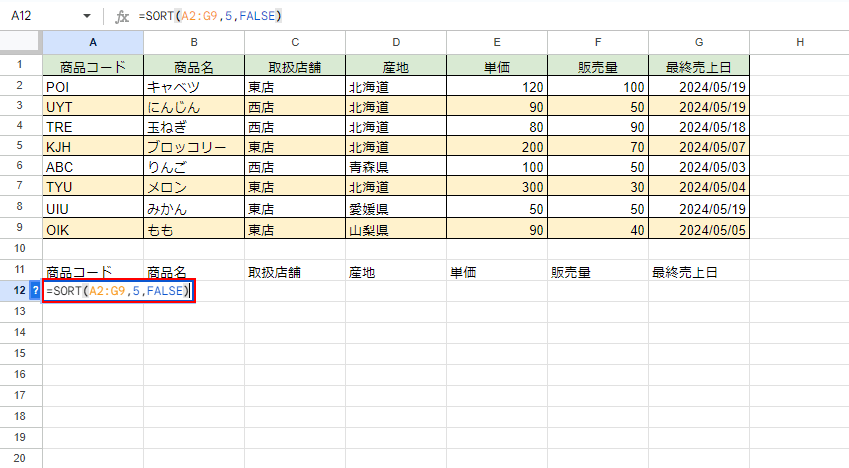
結果を表示したいセルに、「=SORT(A2:G9,5,FALSE)」を入力します。
「5」は、並び替えのキーとなる列が左から何列目にあるのか、「FALSE」は降順での並び替えを意味します。
昇順に並び替えたい場合は「TRUE」を入力します。
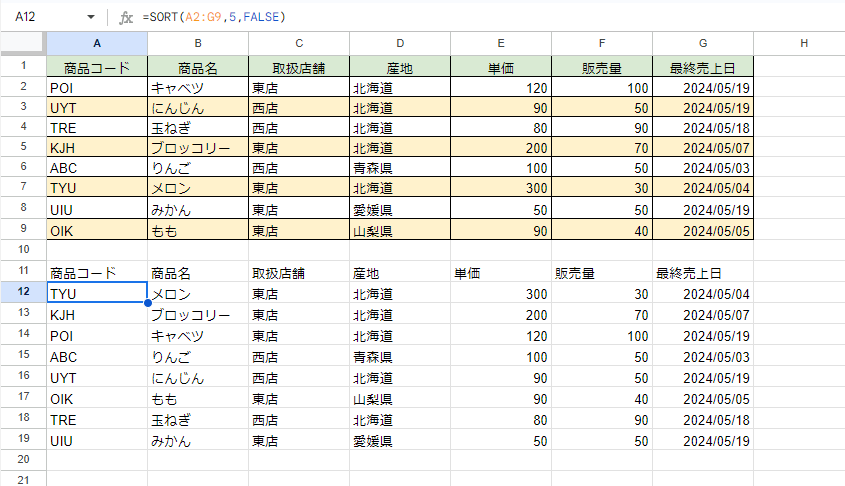
並び替えられたデータが出力されます。以上が、SORT関数を使って並び替える方法です。
SORT関数を使うことによるメリット
- 記述の方法次第で複雑な条件での並び替えができる
- 元データの更新、追加をリアルタイムで反映できる
- 並び替えをしても、元データへの影響がない
SORT関数を使うことによるデメリット
- 関数により出力されたデータのため、直接編集ができない
- 出力する場所(元データとは別のセル、または別のシート)が必要になる
- データの装飾(文字の色や太字、セルの塗りつぶし)を含めた並び替えはできない
同じ数値のデータが複数あった場合の対処
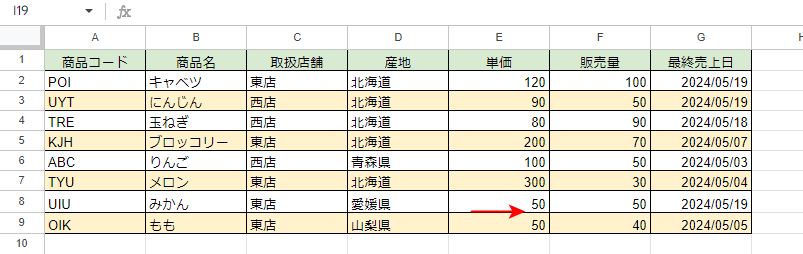
キーとなる列に、同じ値が複数ある場合の対処法をご紹介します。
今回の例は、キーとなるE列に「50」という同じ値のデータがある場合は、隣のF列の数値が高いほうが上になるように、並び替えます。手順は以下の通りです。
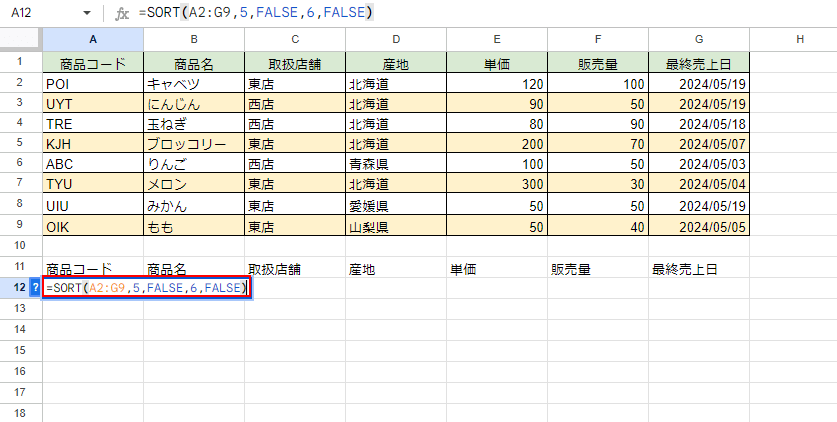
結果を表示したいセルに、「=SORT(A2:G9,5,FALSE,6,FALSE)」を入力します。
第一優先のキーと昇順・降順の指定の後に、第二優先となるキーと、昇順・降順の指定を記述します。
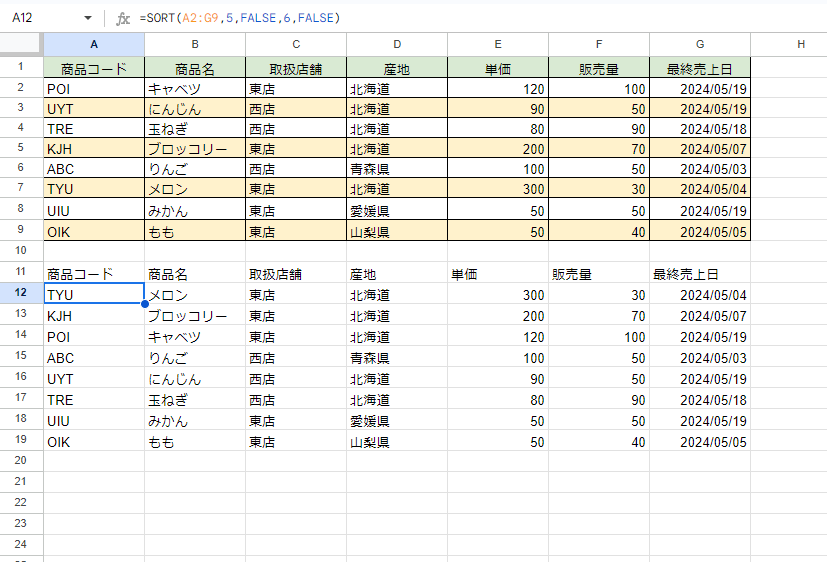
並び替えられたデータが出力されます。以上が、SORT関数を使うケースで、同じ数値のデータが複数あった場合の対処法です。